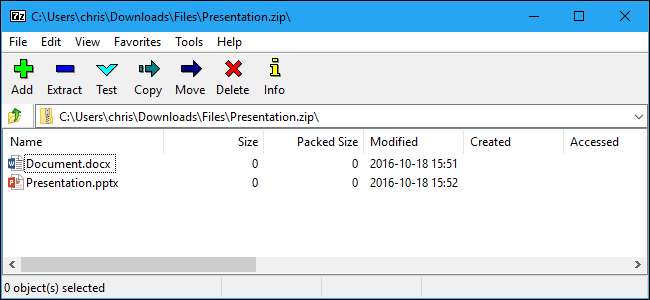
Besoin d'extraire une archive ou de compresser certains fichiers? Évitez les programmes de grande envergure comme WinZip et WinRAR, qui regorgent de bêtises et de publicités. Les versions modernes de Windows ont une prise en charge intégrée des fichiers ZIP, et tout le reste est mieux géré avec le logiciel libre et open source 7-Zip .
Pour les fichiers ZIP de base: Windows gère tout
EN RELATION: Tout ce que vous devez savoir sur les fichiers Zip
Rester simple! Il y a de fortes chances que vous n'ayez pas du tout besoin d'installer de programme d'archivage de fichiers.
Vous pouvez créer un fichier ZIP depuis l'Explorateur de fichiers sans rien télécharger. Pour ce faire, sélectionnez un ou plusieurs fichiers ou dossiers. Cliquez dessus avec le bouton droit de la souris et choisissez Envoyer vers> Dossier compressé (zippé).
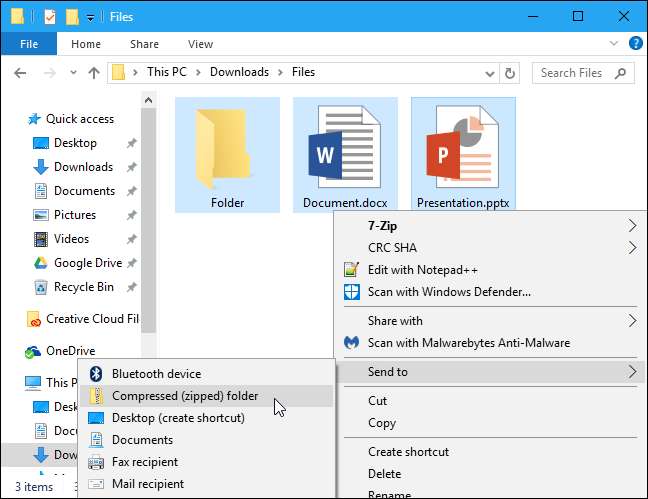
Cela n’efface pas les fichiers originaux. Après cela, vous vous retrouverez avec vos fichiers d'origine et un fichier .zip contenant une copie de ces fichiers. Voulez-vous ajouter plus de fichiers? Faites-les simplement glisser et déposez-les sur le fichier ZIP que vous venez de créer.
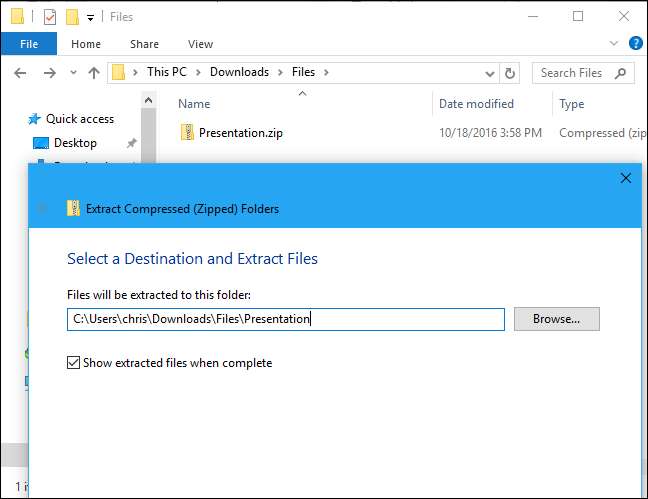
Windows peut également fonctionner avec les fichiers .zip que vous téléchargez. Double-cliquez simplement sur un fichier .zip pour afficher son contenu. Vous pouvez ensuite copier et coller ou faire glisser et déposer les fichiers n'importe où sur votre PC.
Pour extraire un fichier ZIP entier, cliquez dessus avec le bouton droit de la souris et sélectionnez «Extraire tout». Par défaut, Windows sélectionne un nouveau dossier avec le nom de l'archive dans le dossier actuel, mais vous pouvez choisir un autre dossier. Cliquez sur "Extraire" et Windows extraira le contenu du fichier pour vous.
Pour la grande majorité des éléments, c'est tout ce dont vous aurez besoin.
Pour tous les autres types d'archives: 7-Zip

De temps en temps, cependant, vous pouvez rencontrer un format d'archive différent, comme .rar, .7z, .tar.gz ou .tar.bz. Si vous devez extraire (ou créer) des archives dans ces formats, vous aurez besoin d'une autre application. Vous aurez également besoin d'une autre application si vous souhaitez utiliser des fonctionnalités avancées telles que protection par mot de passe d'un fichier d'archive avec cryptage .
EN RELATION: Comment protéger par mot de passe des fichiers et des dossiers avec le cryptage
Si vous avez besoin de plus que ce que propose Windows, nous vous recommandons 7-Zip . 7-Zip est un puissant outil d'archivage gratuit, open source pour Windows. Son propre format 7z est fantastique, mais il prend également en charge d'autres formats populaires, notamment RAR, ZIP, GZIP, BZIP2, DMG et ISO.
Après avoir installé 7-Zip, vous pouvez simplement cliquer avec le bouton droit sur les fichiers d'archive dans l'Explorateur de fichiers et utiliser des options telles que 7-Zip> Extraire ici ou 7-Zip> Ajouter à l'archive pour extraire ou créer des archives directement à partir de votre gestionnaire de fichiers.
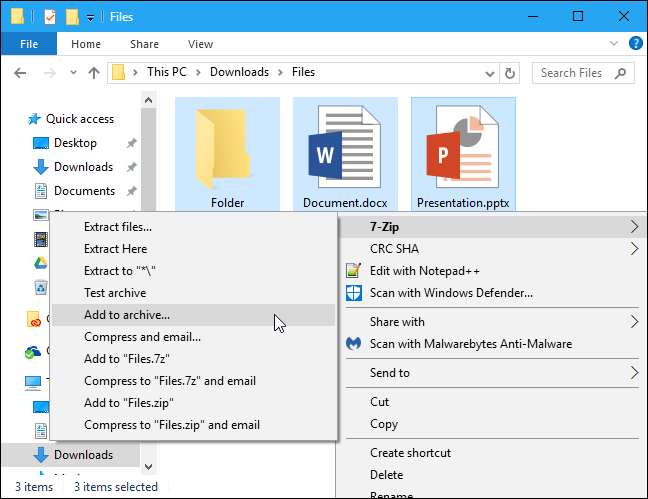
EN RELATION: Benchmarked: quel est le meilleur format de compression de fichiers?
Vous pouvez également ouvrir directement l'application 7-Zip et l'utiliser pour parcourir, extraire et créer des archives.
Lorsque vous créez une archive en utilisant le bouton «Ajouter», ou à partir du menu 7-Zip dans le gestionnaire de fichiers, vous trouverez beaucoup plus d'options - un choix de format d'archive, un niveau de compression (un niveau supérieur entraîne des fichiers plus petits, mais cela prend plus de temps et de ressources CPU pour créer et extraire plus tard le fichier), et un mot de passe de cryptage. Sélectionnez le cryptage AES-256 et vos fichiers seront cryptés avec la phrase de passe que vous choisissez. Quiconque accède au fichier aura besoin de la phrase secrète pour le déverrouiller, sinon il ne pourra pas afficher vos fichiers.
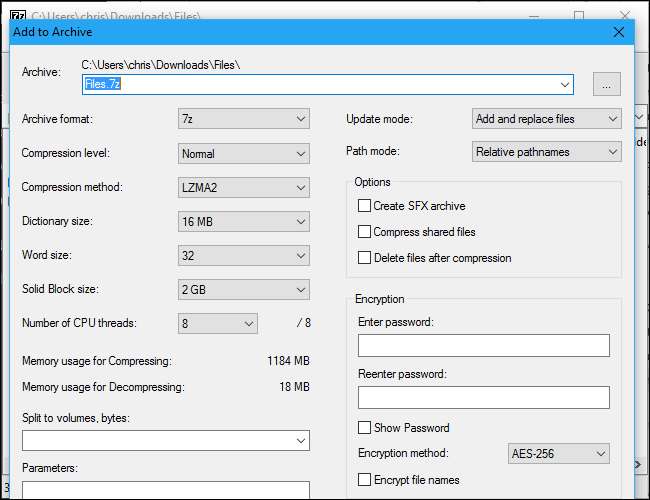
7-Zip a en fait la meilleure compression de tout programme d'archivage de fichiers , aussi. Sélectionnez son propre format 7z et vous verrez des fichiers plus petits que vous ne le feriez avec d’autres formats d’archives.
EN RELATION: Comment remplacer les icônes laides de 7-Zip par des icônes plus belles
Ce n’est pas la plus jolie des applications, bien sûr. Il est fonctionnel et simple, mais les icônes par défaut peuvent utiliser un peu de polissage. si vous souhaitez l’améliorer, utiliser le gestionnaire de thèmes 7-Zip pour remplacer ses icônes par celles de votre choix plus belles.
Une interface plus jolie avec quelques fonctionnalités supplémentaires: PeaZip
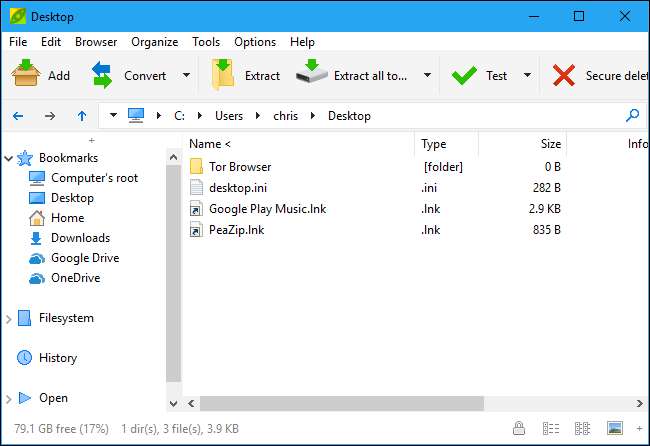
Si vous voulez une interface plus jolie par défaut, essayez PeaZip , un autre programme d'archivage de fichiers entièrement gratuit et open source pour Windows.
PeaZip a une interface plus agréable et quelques fonctionnalités que 7-Zip n’a pas, comme la possibilité de vérifier les hachages de fichiers (garantissant qu’un fichier n’est pas corrompu) et supprimez-les en toute sécurité . Cela ne signifie pas pour autant que ce soit une meilleure option pour l’utilisateur moyen. PeaZip propose plus d'options dont la personne moyenne n'a pas besoin, il peut donc être un peu plus déroutant de s'y retrouver.
Des applications coûteuses qui vous attireront: WinZip et WinRAR
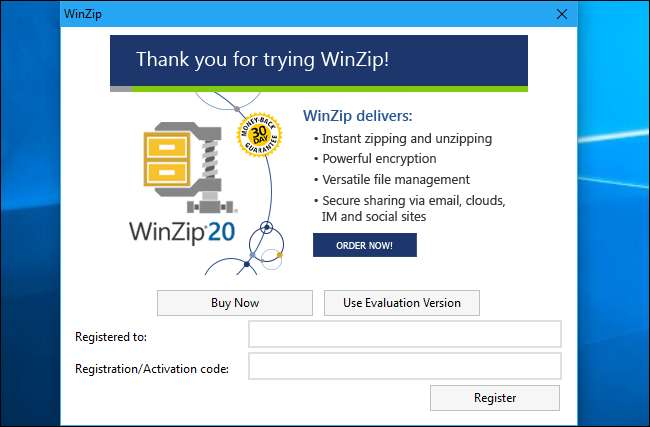
Tu n'as pas besoin WinZip pour travailler avec des fichiers ZIP ou WinRAR pour travailler avec des fichiers RAR. Dans la plupart des cas, nous vous recommandons de rester à l'écart d'eux.
WinZip et WinRAR sont des applications commerciales. WinZip est de 29,95 $ et WinRAR de 29 $. Désormais, nous ne sommes pas opposés à l'idée de payer pour un logiciel solide qui répond à un besoin plus efficacement que ce qui est disponible gratuitement, mais ces applications sont tout simplement inutiles. Ils peuvent sembler un peu plus beaux que 7-Zip, mais c'est tout ce que la plupart des gens remarqueront.
WinRAR a une fonctionnalité particulière que certaines personnes voudront: la possibilité de réparer et de travailler plus facilement avec des archives RAR en plusieurs parties endommagées ou incomplètes. Cela peut être pratique si vous téléchargez des archives RAR en plusieurs parties depuis Usenet , par exemple. À ce stade, nous n’avons connaissance d’aucune fonctionnalité particulière propre à WinZip.
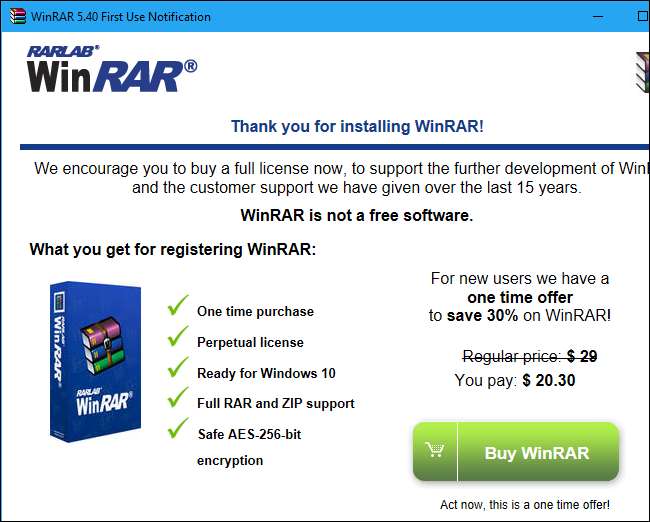
WinZip et WinRAR proposent des essais gratuits, il serait donc facile de les télécharger et de commencer à les utiliser. Mais WinZip et WinRAR vous inciteront à payer avec des fenêtres désagréables qui apparaissent chaque fois que vous démarrez l'application. Cela ne vaut pas la peine si vous souhaitez simplement extraire et créer des fichiers d'archive.







